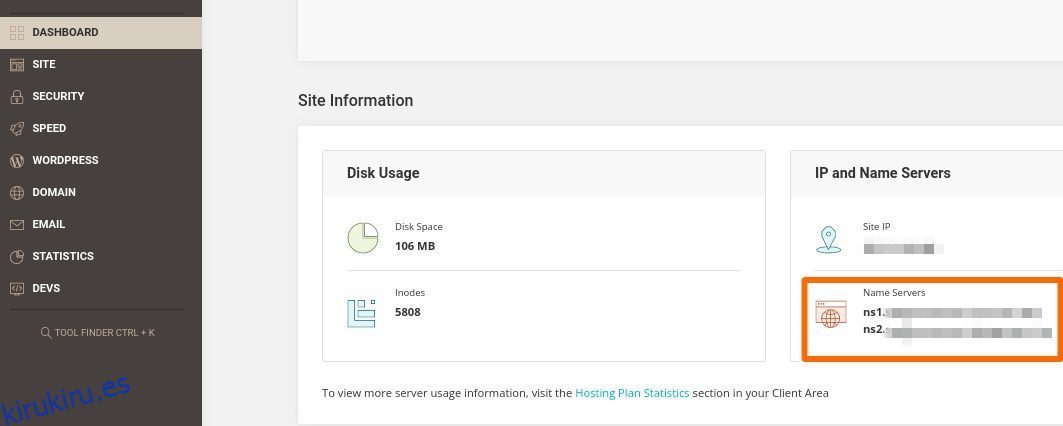Aquí hay una guía paso a paso para comenzar con su sitio de WordPress en el alojamiento de SiteGround.
Iniciar el sitio de WordPress es fácil, pero si nunca lo ha hecho, es posible que tenga cientos de preguntas, y este artículo lo ayudará con eso. Al final de este tutorial, tendrá un sitio de WordPress funcional de carga rápida.
Después de este tutorial, podrá configurar el alojamiento web en menos de 30 minutos.
Así que salga de sus dudas y permítanos compartir el procedimiento para alojar su sitio de WordPress en SiteGround.
Esto plantea dos preguntas, ¿por qué WordPress y por qué SiteGround?
Tabla de contenido
¿Por qué WordPress?
Más del 60% de los sitios web están alojados en WordPress.
Es uno de los sistemas de administración de contenido (CMS) más amigables para principiantes. Construir un sitio web no puede ser más fácil que esto.
Hay innumerables temas gratuitos y una comunidad vibrante para ayudarte a seguir adelante. Además, puede tener numerosos complementos (gratuitos y de pago) para agregar a las funciones.
WordPress te ayuda en
- Comenzando un blog
- Creación de una página personal
- Creación de un sitio de noticias o revista
- Creación de una página corporativa
- Iniciar un sitio de membresía
- Vender en línea
…y hacer todo lo posible con un sitio web.
¿Por qué SiteGround?
SiteGround se encuentra entre los tres proveedores de alojamiento recomendados por WordPress, los otros dos son DreamHost y Bluehost.
Y cuando miras las características, es fácil adivinar por qué.
Integración de la nube de Google
SiteGround utiliza Google Cloud como la infraestructura de nube subyacente para ofrecer sitios web de carga rápida. Te ayuda a aprovechar la plataforma de baja latencia de Google Cloud, los múltiples centros de datos y la pila tecnológica orientada al rendimiento. En pocas palabras, su sitio web estará alojado en Google Cloud. Además, ayuda a realizar copias de seguridad de sitios web rápidamente en caso de que falle el servidor.
Almacenamiento en caché de página completa
Su tecnología de almacenamiento en caché garantiza que los elementos de sus páginas web que consumen muchos recursos, como las imágenes, se carguen más rápido desde sus servidores. Además, con el caché de página completa, sus sitios web alojados disfrutan de un aumento de velocidad del 50% al 500%.
Configuración de MYSQL
Esto es especialmente útil si tiene un sitio web basado en datos. La configuración única de MYSQL de SiteGround administra de manera inteligente dichas solicitudes para que su sitio web se cargue más rápido incluso con cargas pesadas.
Últimas versiones de PHP
SiteGround se mantiene actualizado en cuanto a las versiones de PHP que utilizan. Además, tienen una configuración de PHP única que ayuda a reducir los tiempos de carga hasta en un 30%.
Optimizador SG
Este es un complemento gratuito que ofrece SiteGround a sus usuarios. Ayuda a jugar con algunos parámetros críticos para aumentar el rendimiento de su sitio. Esto ayuda a elegir versiones de PHP, optimización de imágenes, habilitar la carga diferida, etc., para ayudar a ejecutar su sitio web de la mejor manera.
Centros de datos
SiteGround tiene 6 centros de datos distribuidos en 4 continentes. Agregue las 194 ubicaciones de la red de entrega de contenido (CDN) y tendrá la receta perfecta para un sitio web ultrarrápido con el máximo tiempo de actividad.
Aparte de lo anterior, SiteGround tiene la reputación de integrar las últimas tecnologías en su plataforma de alojamiento.
Planos del sitio
SiteGround tiene varios planes para que toques el suelo fácilmente. Su alojamiento administrado de WordPress comienza desde USD 3.99 al mes durante el primer año.
Dependiendo de sus requisitos, puede seleccionar cualquier plan y luego escalar en el futuro. Y para su tranquilidad, todos los planes vienen con una garantía de devolución de dinero de 30 días.
Ahora procedamos a alojar WordPress en SiteGround. Ya estamos en el plan StartUp para esta demostración.
El siguiente paso es registrar un nuevo dominio o utilizar uno antiguo. Para un nuevo dominio, puede comprarlo en SiteGround o en cualquier otro registrador de dominios (GoDaddy, Namecheap) y usarlo aquí.
Pero hay un paso adicional para los dominios comprados en cualquier otro lugar. Tienes que actualizar los servidores de nombres en tu registrador.
Para esto, navegue al área del panel de su sitio web de SiteGround y copie la información del servidor de nombres. Finalmente, actualice la sección de dominio de su registrador con estas direcciones de servidor.
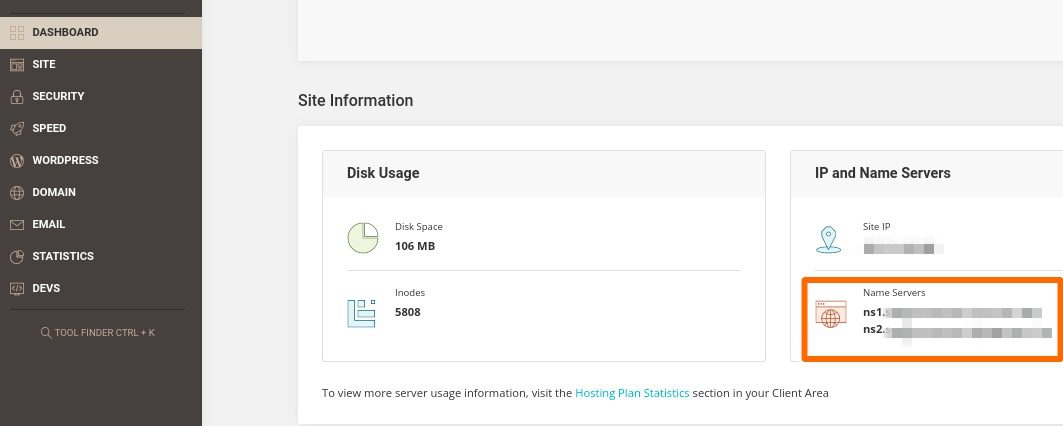
Si bien esto puede parecer complicado, es como actualizar su perfil de Facebook. Simplemente busque en Google el proceso de su registrador y lo obtendrá.
Tenemos todos nuestros dominios registrados en Namecheap. Y usaremos ritya1.sg-host.com para esta guía.
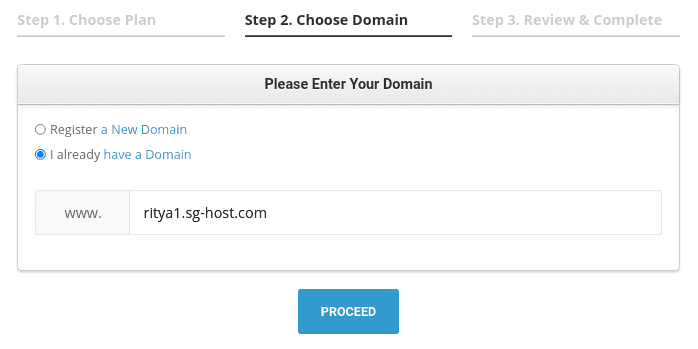
Haz clic en continuar y completa la compra. En las páginas siguientes, además de la información de pago regular, podrá cambiar el centro de datos. La mejor opción es elegir el más cercano. Esta sección también le da la opción de cambiar el plan de alojamiento una vez más.
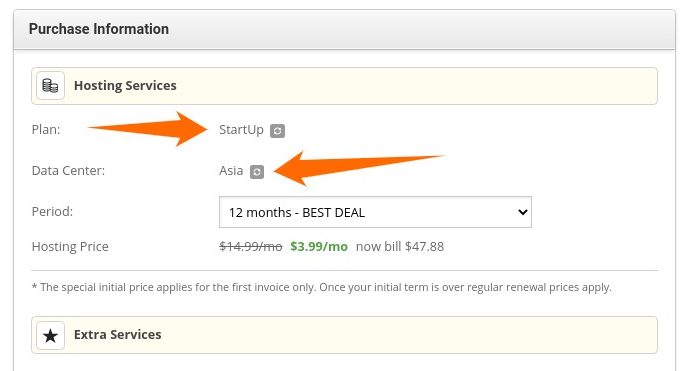
Después de un registro y pago exitosos, recibirá un correo electrónico de éxito de SiteGround.
Alojamiento administrado de WordPress
Ahora está listo para alojar su sitio de WordPress. Hagámoslo paso a paso.
Agregar nuevo sitio web
El primer paso es iniciar sesión en el panel de control del cliente de SiteGround. A continuación, haga clic en la pestaña Sitios web y luego seleccione Nuevo Sitio web.
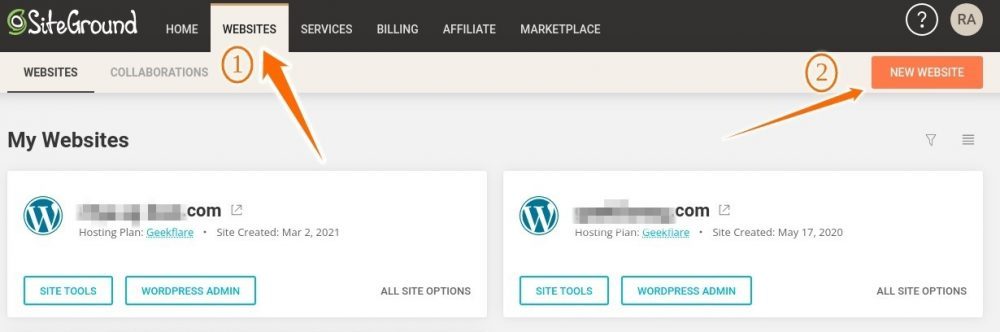
Luego, realice la selección de dominio en consecuencia.
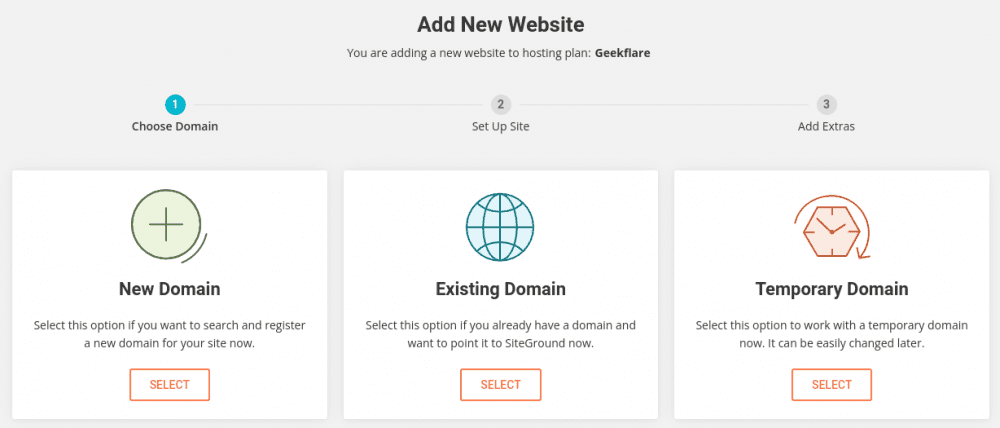
Ahora seleccione Iniciar nuevo sitio web. Elija WordPress en la pestaña Elegir aplicación e ingrese las credenciales de inicio de sesión. Presiona Continuar.
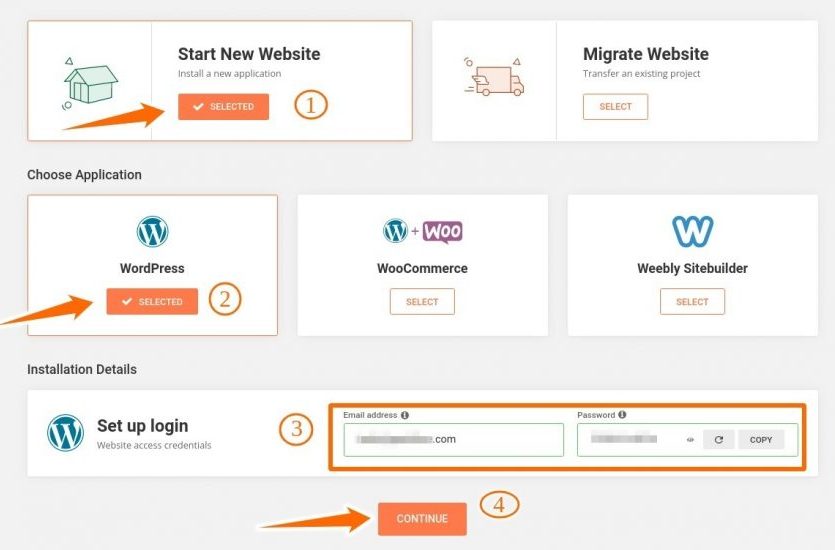
La siguiente pantalla le pedirá que agregue servicios adicionales. Elija según su preferencia y haga clic en Finalizar.
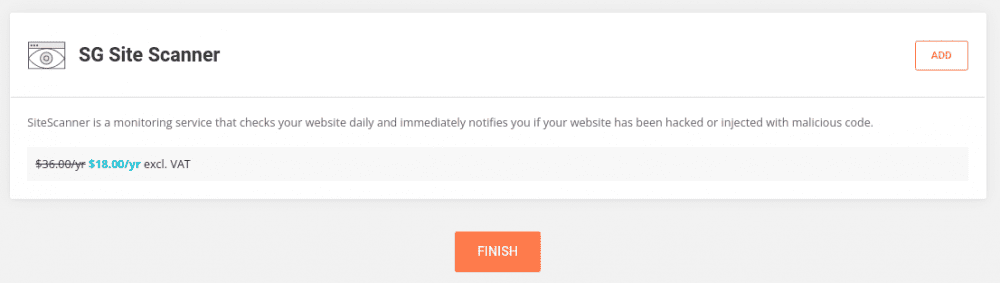
En conclusión, tendrás esta pantalla:
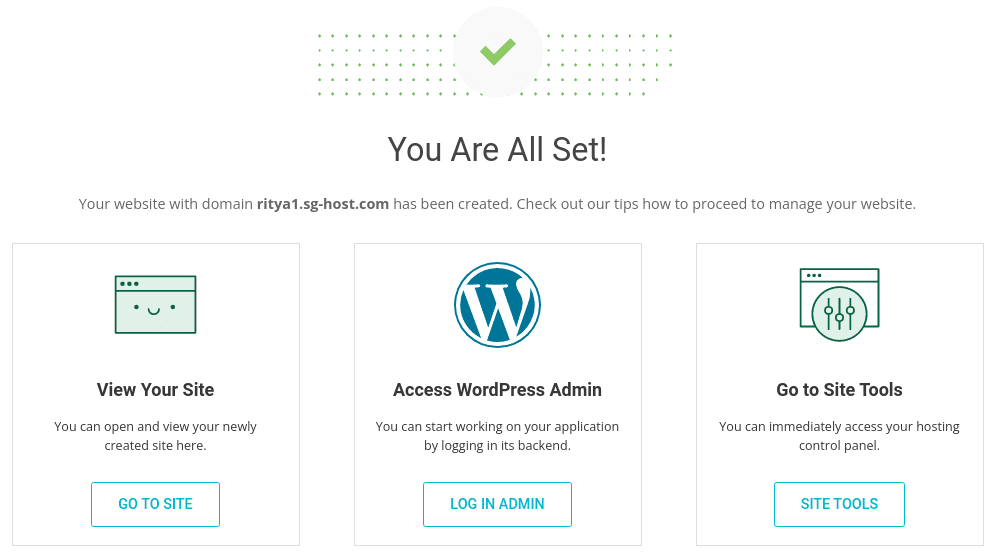
Esto da tres opciones:
- Visit Your Site lo lleva a su sitio web recién creado con un tema predeterminado preinstalado.
- En la sección Acceder al administrador de WordPress, puede cambiar el tema y comenzar a agregar contenido a su sitio web. También puede visitar websitename.com/wp-admin para acceder al área de administración de WordPress.
- Site Tools es, con mucho, lo más importante para configurar. Descubriremos cómo agregar más seguridad y velocidad a su sitio web recién nacido.
En la actualidad, su sitio web se carga así:
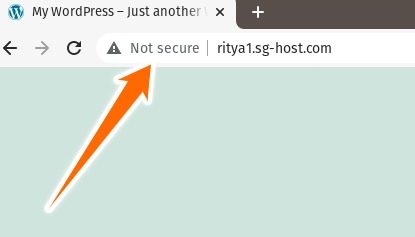
Entonces, para incluir el candado en lugar de la advertencia No seguro, lo primero es agregar un certificado SSL.
Habilitación de SSL
Un certificado SSL cifra la conexión entre el navegador y el servidor. Ayuda a evitar que la información confidencial sea robada. Y puedes agregar uno gratis desde tu sección SiteGround Site Tools.
Ingrese Seguridad>Administrador SSL. Luego seleccione la primera opción del menú desplegable y haga clic en Obtener.
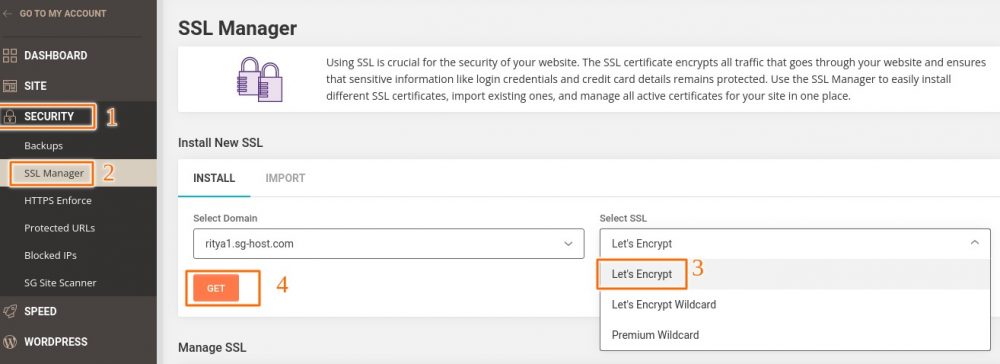
También puede seleccionar el certificado Let’s Encrypt WildCard. Eso es lo mejor para un sitio web que tiene múltiples subdominios. Wildcard SSL protegerá todos los subdominios con un solo certificado, mientras que la opción estándar solo instala un certificado SSL en el dominio principal.
Después de hacer clic en Obtener, la instalación tardará un tiempo. Finalmente, obtendrá la confirmación:
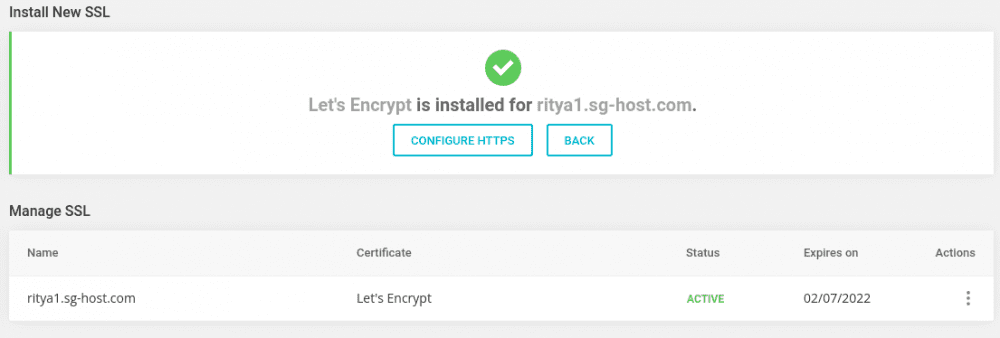
Ahora el paso restante es asegurarse de que el tráfico pase por la conexión cifrada (HTTPS). Para esto, seleccione HTTPS Enforce y luego encienda la palanca.
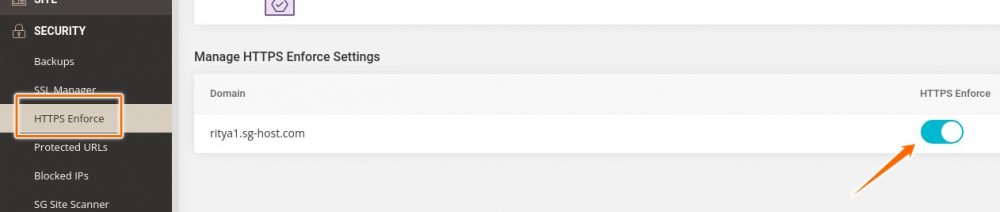
Cargue el sitio después de un tiempo y verá el candado.
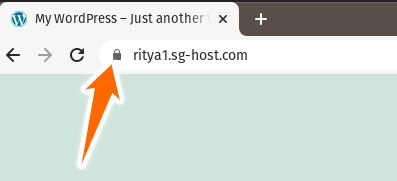
Avancemos para activar la versión gratuita de Cloudflare CDN.
CDN de Cloudflare
Una red de entrega de contenido reduce el tiempo de carga de su sitio web para usuarios repartidos por todo el mundo. Además de la velocidad, esta integración también aumentará la seguridad de su sitio web.
Para activar Cloudflare CDN, navegue hasta VELOCIDAD>Cloudflare, luego haga clic en CONFIGURAR.
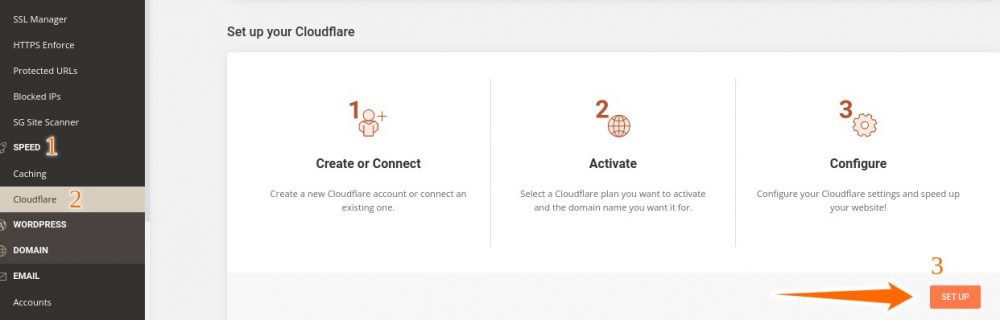
A continuación, puede crear una nueva cuenta o conectar una existente. Posteriormente, la pantalla da la opción de Activar Versión Gratis o Premium. Seleccione en consecuencia y actívelo.
Optimizador SG
SG Optimizer viene precargado para los usuarios de SiteGround. Puede ajustar aún más su sitio para un mejor rendimiento.
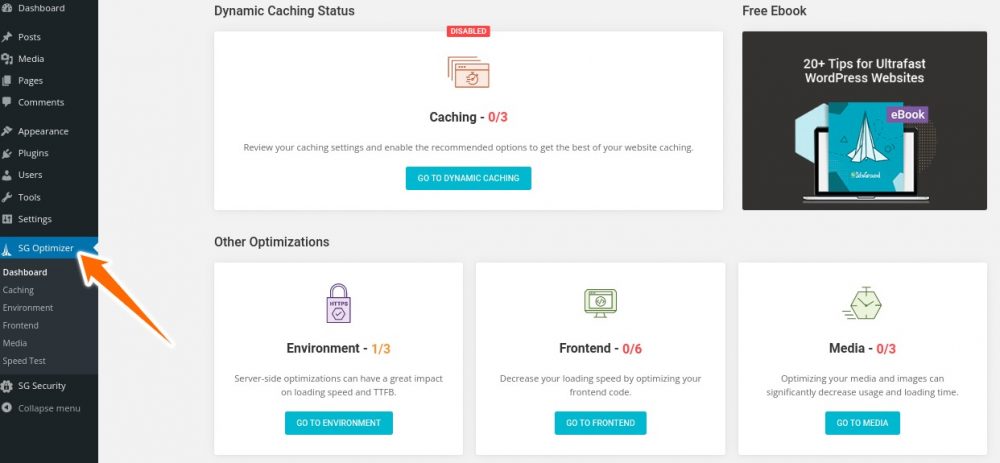
Como regla general, puede navegar a cada pestaña (Caché, Entorno, Interfaz y Medios) y realizar la acción recomendada. Por ejemplo, cuando hace clic en Almacenamiento en caché, hay tres opciones sugeridas junto con otras.
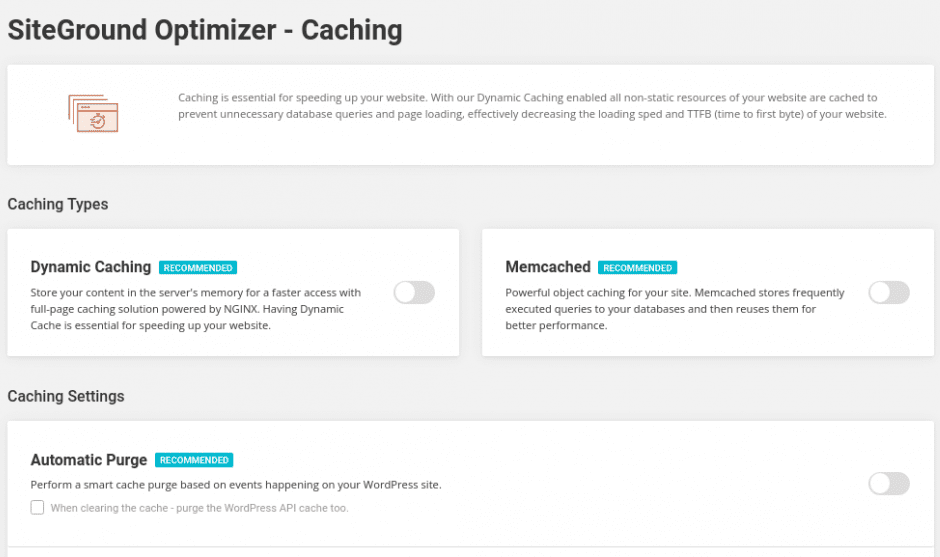
Lea el texto de ayuda proporcionado con cada uno y proceda en consecuencia. Si bien es mejor consultar a un desarrollador web, las opciones recomendadas generalmente son seguras para activar.
SG Seguridad
Esto presenta un conjunto de funciones para reforzar sus defensas contra visitantes no autorizados y ataques de fuerza bruta.
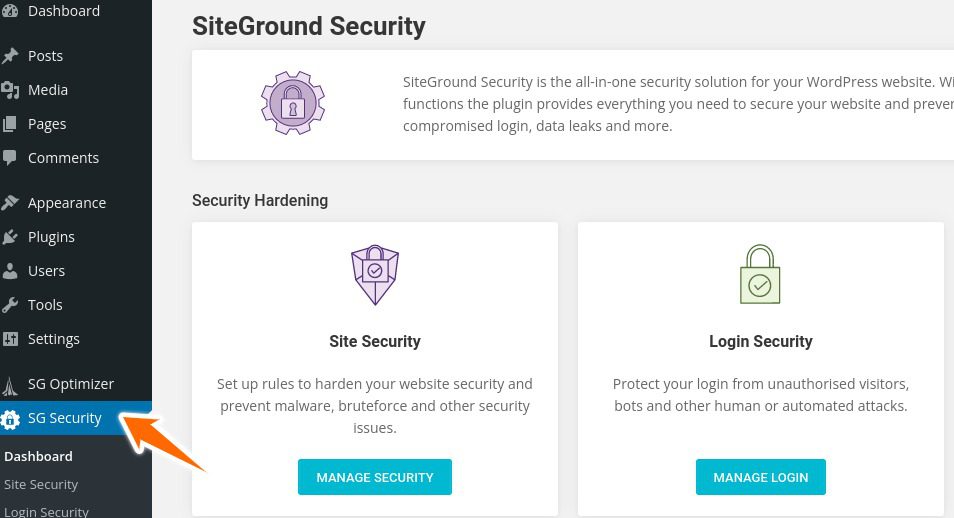
La mayoría de las opciones están activadas de forma predeterminada en Site Security, excepto las dos:
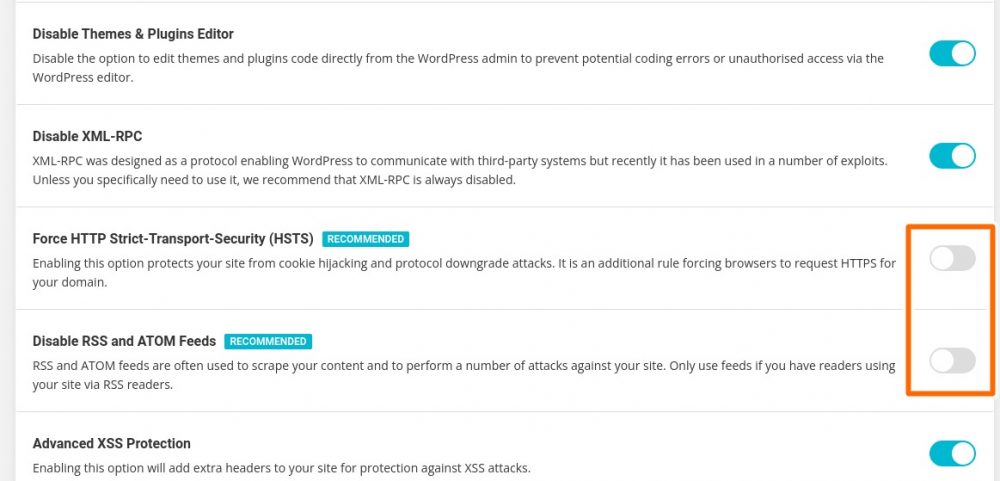
Si bien puede activar HSTS para garantizar las conexiones HTTPS, deshabilitar las fuentes RSS y ATOM puede hacer más daño que bien, especialmente si es un creativo.
Pero si los blogs (o similares) ocupan un lugar secundario en su agenda, también debe activar esta opción.
Luego viene Seguridad de inicio de sesión. Esto protege su sitio web de los intentos de inicio de sesión de fuerza bruta. Puede establecer una URL de inicio de sesión personalizada, establecer direcciones IP específicas para iniciar sesión y limitar los intentos de inicio de sesión fallidos.
Pero la opción más fácil e infalible puede ser habilitar la autenticación de dos factores. Esto enviaría un código con límite de tiempo en Google Authenticator cada vez que inicie sesión. Es una de las tácticas de seguridad de inicio de sesión más sólidas para protegerse de los intentos de inicio de sesión maliciosos.
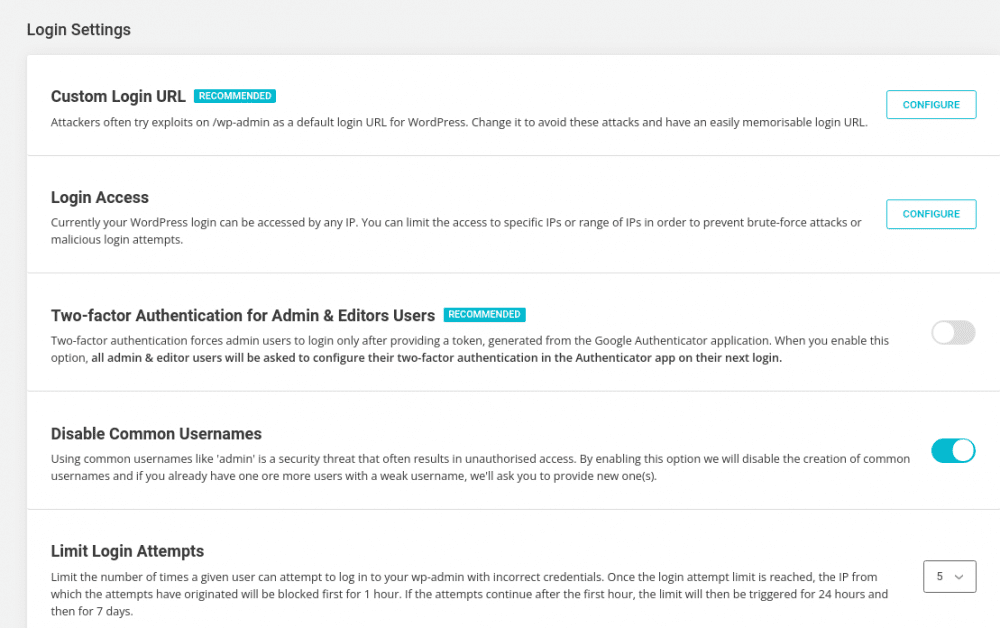
La seguridad de SG también tiene una lista de tareas pendientes posteriores al hackeo para el fatídico día. Le ayuda a reinstalar todos los complementos gratuitos, obligar a todos los usuarios a cambiar las contraseñas y cerrar la sesión de todos los usuarios de sus sesiones activas.
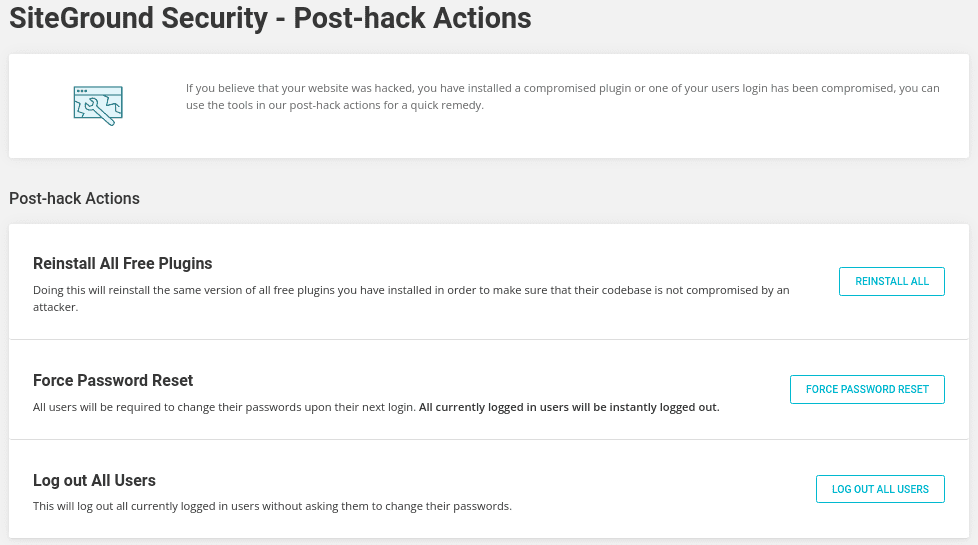
En conclusión, SiteGround cuenta con un poderoso sistema de seguridad. Los usuarios pueden usar fácilmente estas opciones con solo un interruptor.
Prueba de tiempo de actividad y velocidad
El tiempo de actividad es un parámetro crucial para cada sitio web. Hemos agregado este sitio para monitorear el tiempo de actividad.
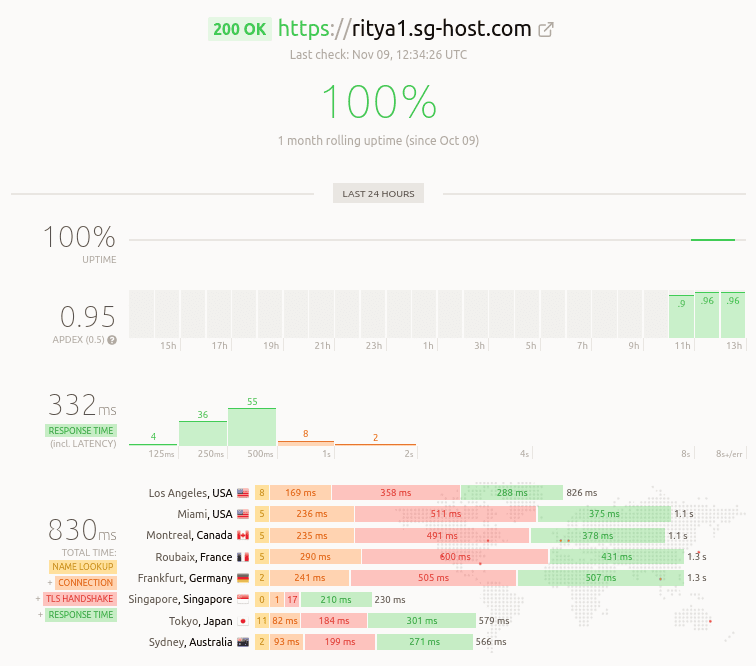
La velocidad depende de muchos factores, incluidos el número y el tipo de complementos, el tamaño del contenido web, etc. Incluso entonces, puede usar nuestra propia herramienta de auditoría de sitios web para obtener detalles sobre varias métricas de velocidad para este sitio web de prueba y otros.
Para empezar, hemos probado este sitio web con nuestra propia herramienta y la Prueba de velocidad del sitio web de Pingdom dos veces.
Primero, en su estado normal, y segundo, después de activar todas las recomendaciones del optimizador SG junto con una compresión de imagen del 60%.
Aquí están los resultados.
Antes de sintonizar:
Después de sintonizar:
Nuestra herramienta interna sugirió una clara mejora en el tiempo de carga, el tiempo hasta el primer byte, la carga de la primera pintura con contenido y la puntuación de rendimiento general.
Y la herramienta Pingdom fue testigo de un grado de rendimiento mejorado, un tamaño de página más bajo y una reducción en el tiempo de carga.
Si bien los números no son nada para celebrar, era solo un sitio web predeterminado de una sola página con contenido insignificante. Un sitio web completo cargado de texto, animaciones, imágenes, etc., mostrará mejores cifras.
Conclusión 👨💻
El alojamiento administrado de WordPress es la forma más sencilla de crear un sitio web. Y con SiteGround, es seguro, rápido y fácil de usar.
Las herramientas predeterminadas de SiteGround hacen que la instalación parezca fácil. Minimiza aún más la necesidad de complementos de terceros para mejorar la seguridad y el rendimiento.
Solo después de tener un sitio web alojado en SiteGround, uno puede entender por qué es el proveedor de alojamiento más buscado.
Además de varias razones, hay una: simplemente funciona.